实例概述
该实例是一个吸尘器上盖的模型,其主要轮廓是通过蓝面曲面修剪之后缝合而成的。因为在模型的创建过程中用到了大量的样条曲线,所以读者创建的最终模型会与本书中的模型有些差异。零件模型及路径查找器如图12.1所示。
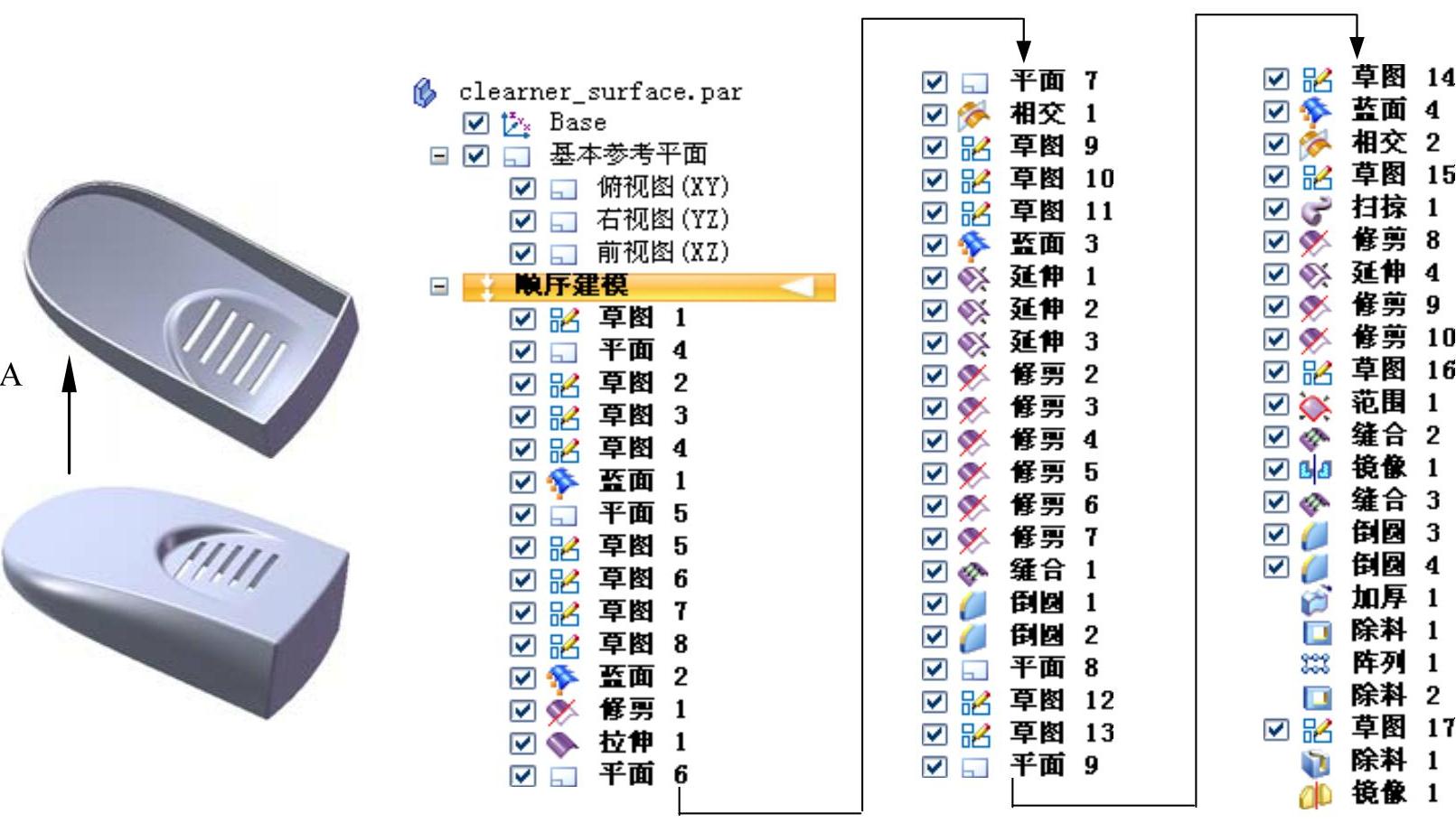
图12.1 零件模型和路径查找器
Step1.新建一个零件模型文件,进入建模环境。
Step2.创建图12.2所示的草图1。
(1)在 区域中单击
区域中单击 按钮,选取前视图(XZ)平面为草图平面,进入草绘环境。
按钮,选取前视图(XZ)平面为草图平面,进入草绘环境。
(2)绘制图12.2所示的草图1,单击 按钮,退出草绘环境。
按钮,退出草绘环境。
Step3.创建图12.3所示的平面4。
(1)选择命令。在 区域中单击
区域中单击 按钮,选择
按钮,选择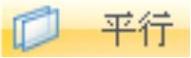 选项。
选项。
(2)定义基准面的参考实体。选取前视图(XZ)平面作为参考实体。
(3)定义偏移距离及方向。在 下拉列表中输入偏移距离值为100,偏移方向可参考图12.3。
下拉列表中输入偏移距离值为100,偏移方向可参考图12.3。
(4)在绘图区域单击,完成平面4的创建。
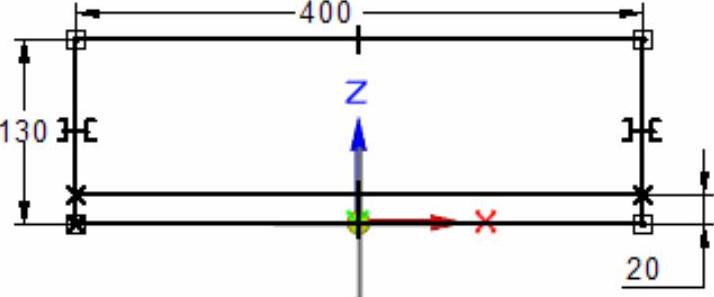
图12.2 草图1
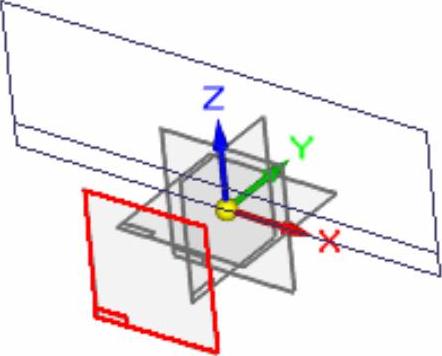
图12.3 平面4
Step4.创建图12.4所示的草图2。
(1)在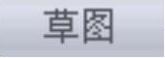 区域中单击
区域中单击 按钮,选取平面4为草图平面,进入草绘环境。
按钮,选取平面4为草图平面,进入草绘环境。
(2)绘制图12.4所示的草图2,单击 按钮,退出草绘环境。
按钮,退出草绘环境。
Step5.创建图12.5所示的草图3。
(1)在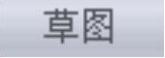 区域中单击
区域中单击 按钮,选取前视图(XZ)为草图平面,进入草绘环境。
按钮,选取前视图(XZ)为草图平面,进入草绘环境。
(2)绘制图12.5所示的草图3,单击 按钮,退出草绘环境。
按钮,退出草绘环境。
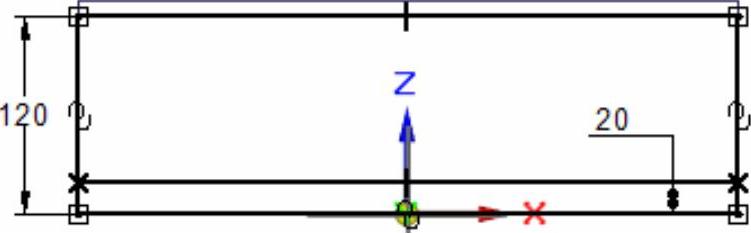
图12.4 草图2
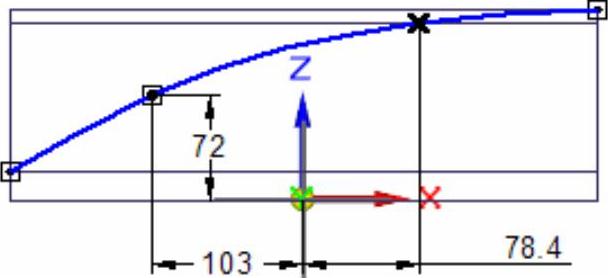
图12.5 草图3
Step6.创建图12.6所示的草图4。
(1)在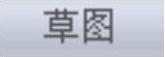 区域中单击
区域中单击 按钮,选取平面4为草图平面,进入草绘环境。
按钮,选取平面4为草图平面,进入草绘环境。
(2)绘制图12.6所示的草图4,单击 按钮,退出草绘环境。
按钮,退出草绘环境。
Step7.创建图12.7所示的蓝面曲面1。
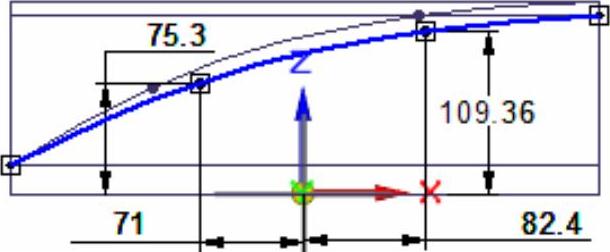
图12.6 草图4
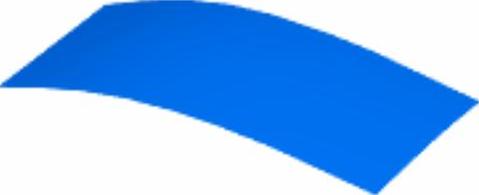
图12.7 蓝面曲面1
(1)选择命令。在 选项卡
选项卡 区域单击
区域单击 按钮。
按钮。
(2)定义截面。在绘图区域选取草图3,然后右击;选取草图4,再次右击。
说明:选择草图时要在同一侧选取。
(3)定义蓝面选项。在“蓝面”命令条中单击 按钮,系统弹出“蓝面选项”对话框,在
按钮,系统弹出“蓝面选项”对话框,在 区域
区域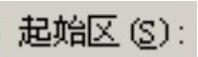 的下拉列表中选择
的下拉列表中选择 选项,其他参数接受系统默认设置值,单击
选项,其他参数接受系统默认设置值,单击 按钮。
按钮。
(4)单击 按钮,单击
按钮,单击 按钮,单击
按钮,单击 按钮,完成蓝面曲面1的创建。
按钮,完成蓝面曲面1的创建。
Step8.创建图12.8所示的平面5。
(1)选择命令。在 区域中单击
区域中单击 按钮,选择
按钮,选择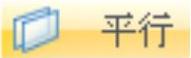 选项。
选项。
(2)定义基准面的参考实体。选取俯视图(XY)平面作为参考实体。
(3)定义偏移距离及方向。在 下拉列表中输入偏移距离值为135,偏移方向可参考图12.8。
下拉列表中输入偏移距离值为135,偏移方向可参考图12.8。
(4)在绘图区域单击,完成平面5的创建。
Step9.创建图12.9所示的草图5。
(1)在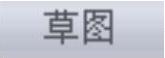 区域中单击
区域中单击 按钮,选取平面5为草图平面,进入草绘环境。
按钮,选取平面5为草图平面,进入草绘环境。
(2)绘制图12.9所示的草图5,单击 按钮,退出草绘环境。
按钮,退出草绘环境。
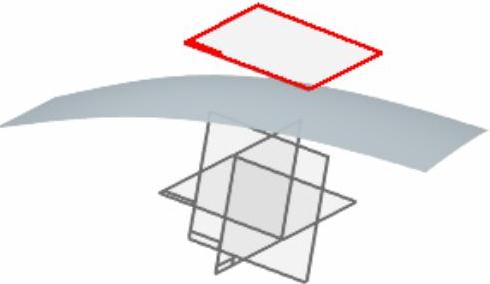
图12.8 平面5
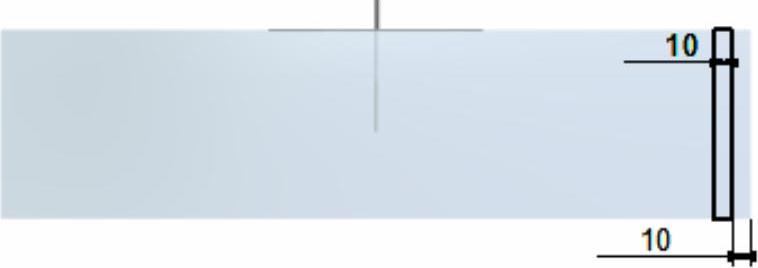
图12.9 草图5
Step10.创建图12.10所示的草图6。
(1)在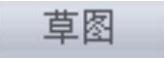 区域中单击
区域中单击 按钮,选取俯视图(XY)为草图平面,进入草绘环境。
按钮,选取俯视图(XY)为草图平面,进入草绘环境。
(2)绘制图12.10所示的草图6,单击 按钮,退出草绘环境。
按钮,退出草绘环境。
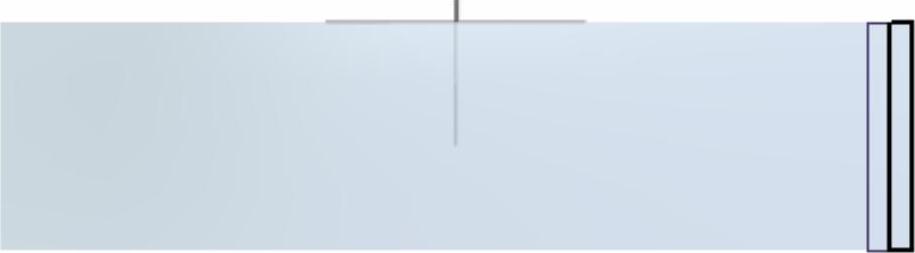
图12.10 草图6
Step11.创建图12.11所示的草图7。
(1)在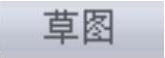 区域中单击
区域中单击 按钮,选取平面5为草图平面,进入草绘环境。
按钮,选取平面5为草图平面,进入草绘环境。
(2)绘制图12.11所示的草图7,单击 按钮,退出草绘环境。
按钮,退出草绘环境。
Step12.创建图12.12所示的草图8。
(1)在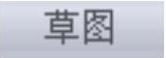 区域中单击
区域中单击 按钮,选取俯视图(XY)平面为草图平面,进入草绘环境。
按钮,选取俯视图(XY)平面为草图平面,进入草绘环境。
(2)绘制图12.12所示的草图8,单击 按钮,退出草绘环境。
按钮,退出草绘环境。
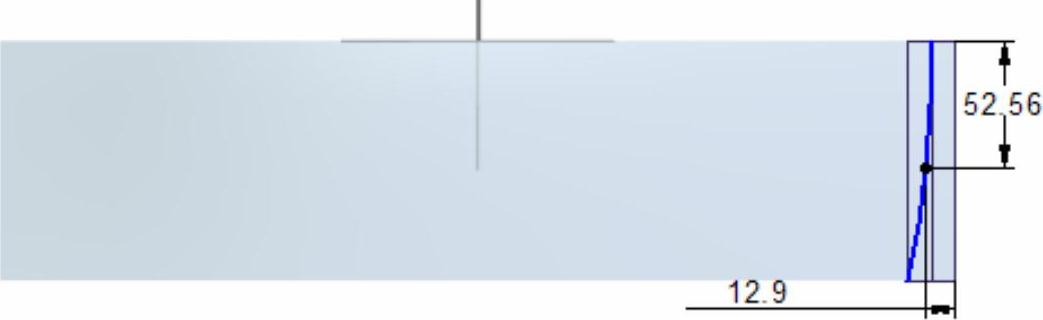
图12.11 草图7
Step13.创建图12.13所示的蓝面曲面2。
(1)选择命令。在 区域单击
区域单击 按钮。
按钮。
(2)定义截面。在绘图区域选取草图7,然后右击;选取草图8,再次右击。
说明:选择草图时尽量靠近一侧选取。
(3)单击 按钮。单击
按钮。单击 按钮,单击
按钮,单击 按钮,完成蓝面曲面2的创建。
按钮,完成蓝面曲面2的创建。
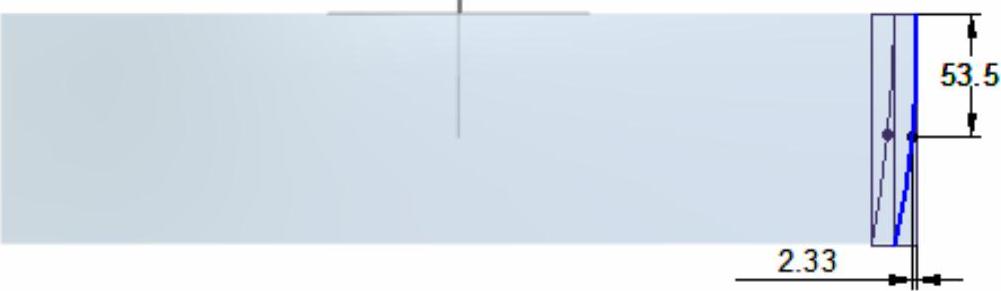
图12.12 草图8
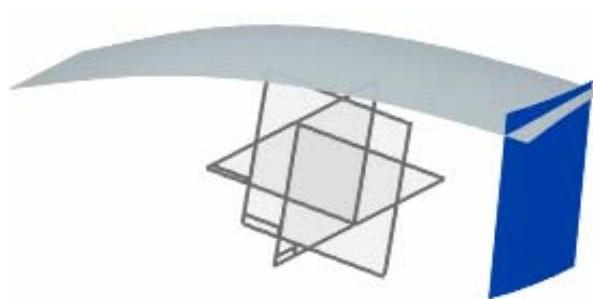
图12.13 蓝面曲面2
Step14.创建图12.14所示的曲面修剪1。
(1)选择命令。在 区域中单击
区域中单击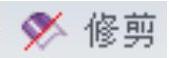 按钮。
按钮。
(2)选择要修剪的面。在绘图区域选取蓝面2为要修剪的曲面,单击 按钮。
按钮。
(3)选择修剪工具。在绘图区域选取蓝面1为修剪工具,单击 按钮。
按钮。
(4)指定要修剪的一侧。特征修剪方向箭头如图12.15所示,单击左键确定。
(5)单击 按钮,单击
按钮,单击 按钮,完成曲面修剪1的创建。
按钮,完成曲面修剪1的创建。
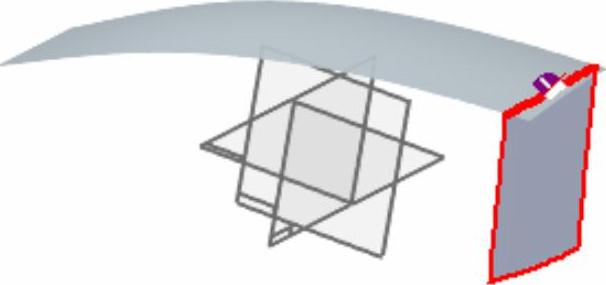
图12.14 曲面修剪1
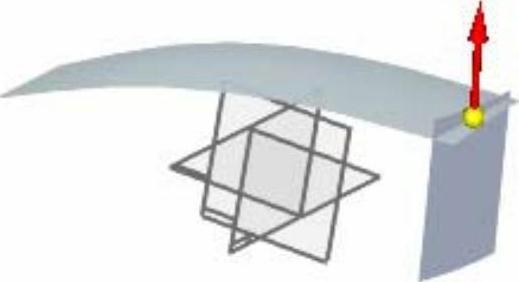
图12.15 调整修剪方向
Step15.创建图12.16所示的拉伸曲面1。
(1)选择命令。在 区域中单击
区域中单击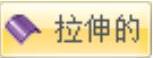 按钮。
按钮。
(2)定义特征的截面草图。选取俯视图(XY)平面作为草图平面,进入草绘环境。绘制图12.17所示的截面草图,单击 按钮。
按钮。

图12.16 拉伸曲面1
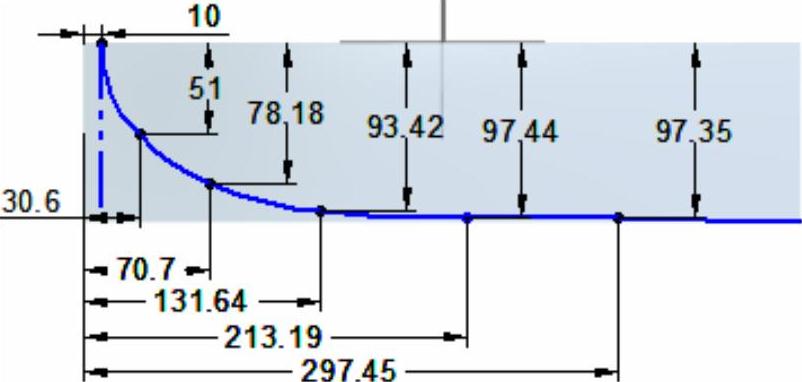
图12.17 截面草图
(3)定义拉伸属性。在“拉伸”命令条中单击 按钮,确认
按钮,确认 与
与 按钮未被按下,在
按钮未被按下,在 下拉列表中输入150,并按Enter键。拉伸方向可参考图12.16。
下拉列表中输入150,并按Enter键。拉伸方向可参考图12.16。
(4)单击 按钮,单击
按钮,单击 按钮,完成拉伸曲面1的创建。
按钮,完成拉伸曲面1的创建。
Step16.创建图12.18所示的平面6。
(1)选择命令。在 区域中单击
区域中单击 按钮,选择
按钮,选择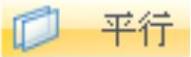 选项。
选项。
(2)定义基准面的参考实体。选取右视图(YZ)平面作为参考实体。
(3)定义偏移距离及方向。在 下拉列表中输入偏移距离值为200,偏移方向可参考图12.18。
下拉列表中输入偏移距离值为200,偏移方向可参考图12.18。
(4)在绘图区域单击,完成平面6的创建。
Step17.创建图12.19所示的平面7。
(1)选择命令。在 区域中单击
区域中单击 按钮,选择
按钮,选择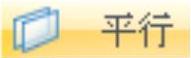 选项。
选项。
(2)定义基准面的参考实体。选取右视图(YZ)平面作为参考实体。
(3)定义偏移距离及方向。在 下拉列表中输入偏移距离值为140,偏移方向可参考图12.19。
下拉列表中输入偏移距离值为140,偏移方向可参考图12.19。
(4)在绘图区域单击,完成平面7的创建。
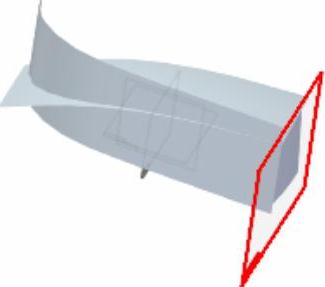
图12.18 平面6
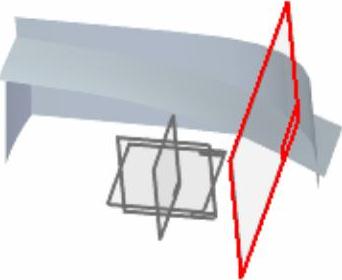
图12.19 平面7
Step18.创建图12.20所示的相交曲线1。
(1)选择命令。在 区域单击
区域单击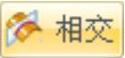 按钮。
按钮。
(2)定义要相交的曲面。在绘图区域选取蓝面1与拉伸曲面1为要相交的对象。
(3)单击 按钮,单击
按钮,单击 按钮,完成相交曲线1的创建。
按钮,完成相交曲线1的创建。
Step19.创建图12.21所示的草图9。
(1)在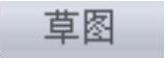 区域中单击
区域中单击 按钮,选取前视图(XZ)平面为草图平面,进入草绘环境。
按钮,选取前视图(XZ)平面为草图平面,进入草绘环境。
(2)绘制图12.21所示的草图9,单击 按钮,退出草绘环境。
按钮,退出草绘环境。
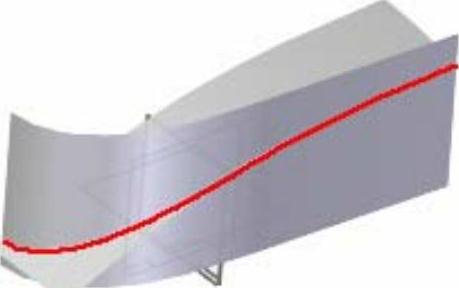
图12.20 相交曲线1
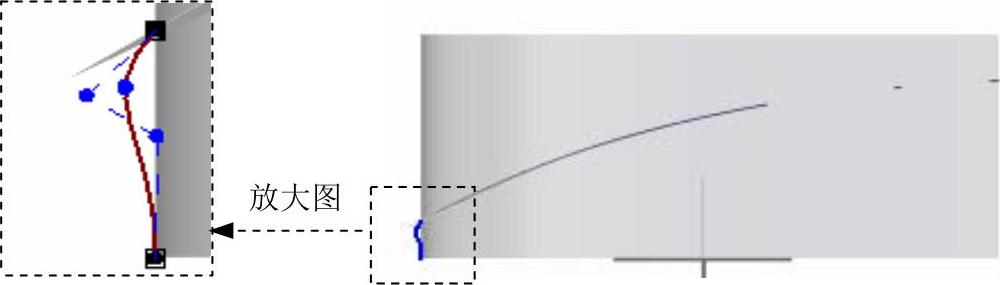
图12.21 草图9
Step20.创建图12.22所示的草图10。
(1)在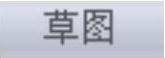 区域中单击
区域中单击 按钮,选取平面7为草图平面,进入草绘环境。
按钮,选取平面7为草图平面,进入草绘环境。
(2)绘制图12.22所示的草图10,单击 按钮,退出草绘环境。
按钮,退出草绘环境。
Step21.创建图12.23所示的草图11。
(1)在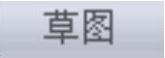 区域中单击
区域中单击 按钮,选取平面6为草图平面,进入草绘环境。
按钮,选取平面6为草图平面,进入草绘环境。
(2)绘制图12.23所示的草图11,单击 按钮,退出草绘环境。
按钮,退出草绘环境。
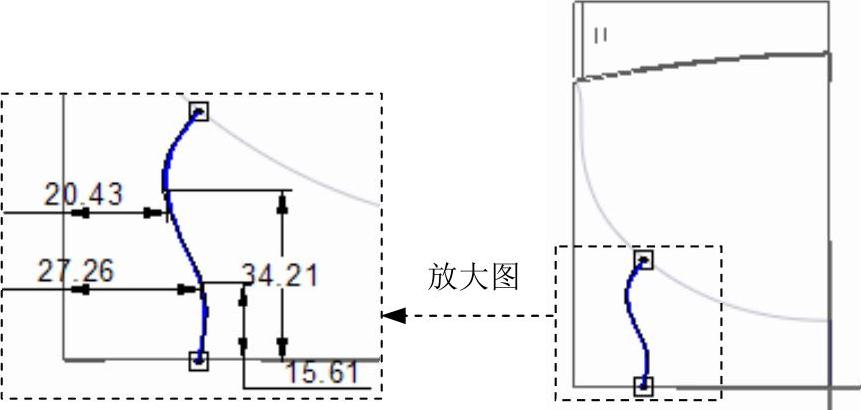
图12.22 草图10
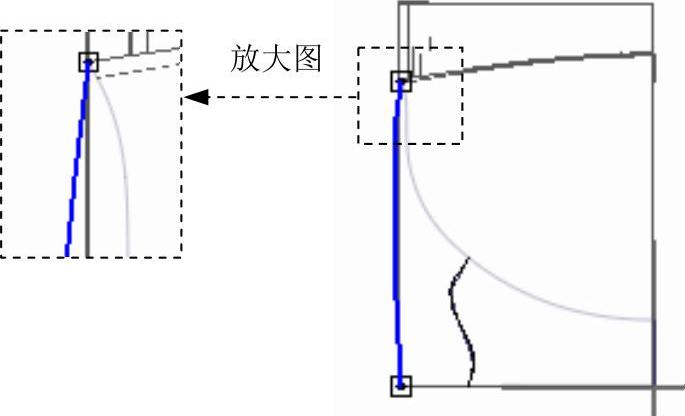
图12.23 草图11
Step22.创建图12.24所示的蓝面曲面3。
(1)选择命令。在 区域单击
区域单击 按钮。
按钮。
(2)定义截面。在绘图区域选取草图9,然后右击;选取草图10,然后右击;选取草图11,然后右击。
说明:选择草图时尽量靠近一侧选取。
(3)定义引导线。在“蓝面”命令条中单击 按钮,在绘图区域选取相交曲线1,然后右击;选取图12.25所示的曲线(拉伸曲面1的下边线)作为第二条引导线,然后右击。
按钮,在绘图区域选取相交曲线1,然后右击;选取图12.25所示的曲线(拉伸曲面1的下边线)作为第二条引导线,然后右击。
(4)单击 按钮。单击
按钮。单击 按钮,单击
按钮,单击 按钮,完成蓝面曲面3的创建。
按钮,完成蓝面曲面3的创建。
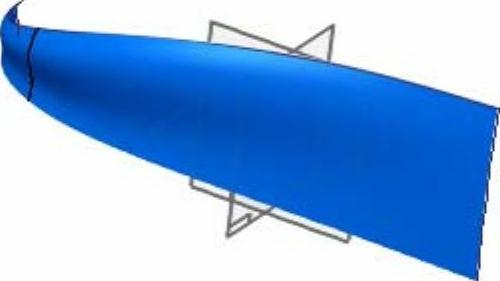
图12.24 蓝面曲面3
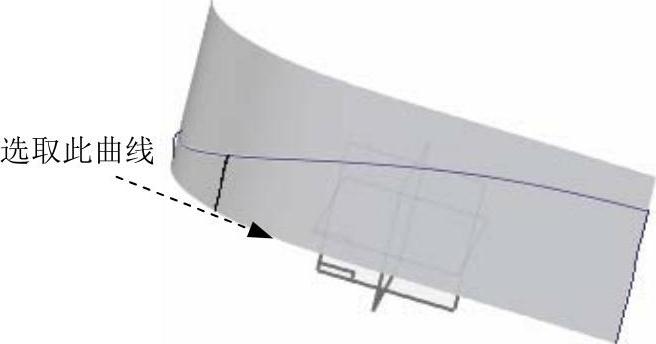
图12.25 定义第二条引导线
Step23.创建图12.26b所示的延伸曲面1。
(1)选择命令。在 区域单击
区域单击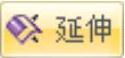 按钮。
按钮。
(2)定义延伸边线。选取图12.26所示的边线为延伸边线,然后单击确定。
(3)定义延伸类型和距离。在“延伸”命令条中单击 按钮,然后在
按钮,然后在 文本框中输入10,按Enter键。
文本框中输入10,按Enter键。
(4)单击 按钮。单击
按钮。单击 按钮,单击
按钮,单击 按钮,完成延伸曲面1的创建。
按钮,完成延伸曲面1的创建。
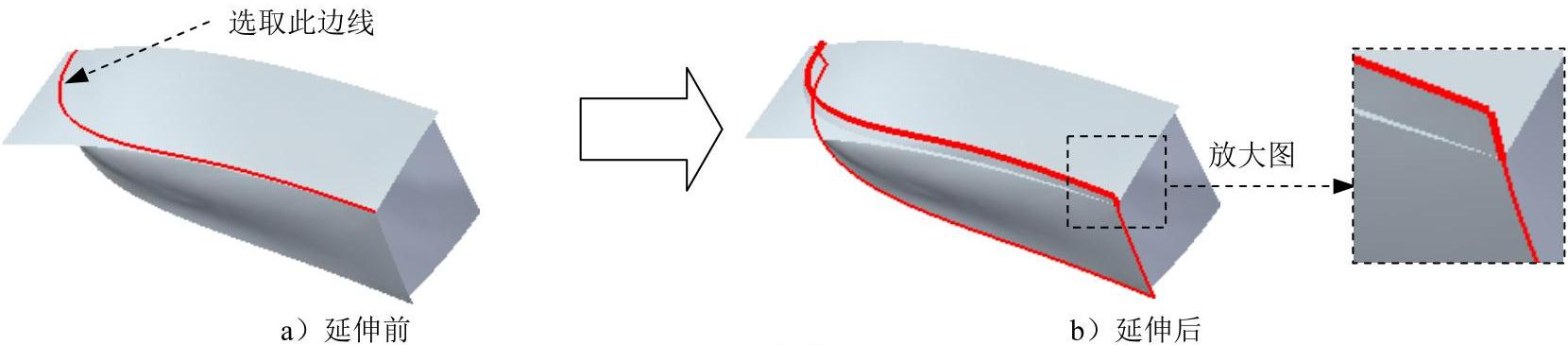
图12.26 延伸曲面1
Step24.创建图12.27所示的延伸曲面2。
(1)选择命令。在 区域单击
区域单击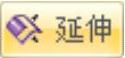 按钮。
按钮。
(2)定义延伸边线。选取图12.27所示的边线为延伸边线,然后单击确定。
(3)定义延伸类型和距离。在“延伸”命令条中单击 按钮,然后在
按钮,然后在 文本框中输入10,按Enter键。
文本框中输入10,按Enter键。
(4)单击 按钮。单击
按钮。单击 按钮,单击
按钮,单击 按钮,完成延伸曲面2的创建。
按钮,完成延伸曲面2的创建。

图12.27 延伸曲面2
Step25.创建图12.28所示的延伸曲面3。
(1)选择命令。在 区域单击
区域单击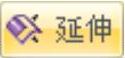 按钮。
按钮。
(2)定义延伸边线。选取图12.28所示的边线为延伸边线,然后左击确定。
(3)定义延伸类型和距离。在“延伸”命令条中单击 按钮,然后在
按钮,然后在 文本框中输入10,按Enter键。
文本框中输入10,按Enter键。
(4)单击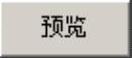 按钮。单击
按钮。单击 按钮,单击
按钮,单击 按钮,完成延伸曲面3的创建。
按钮,完成延伸曲面3的创建。
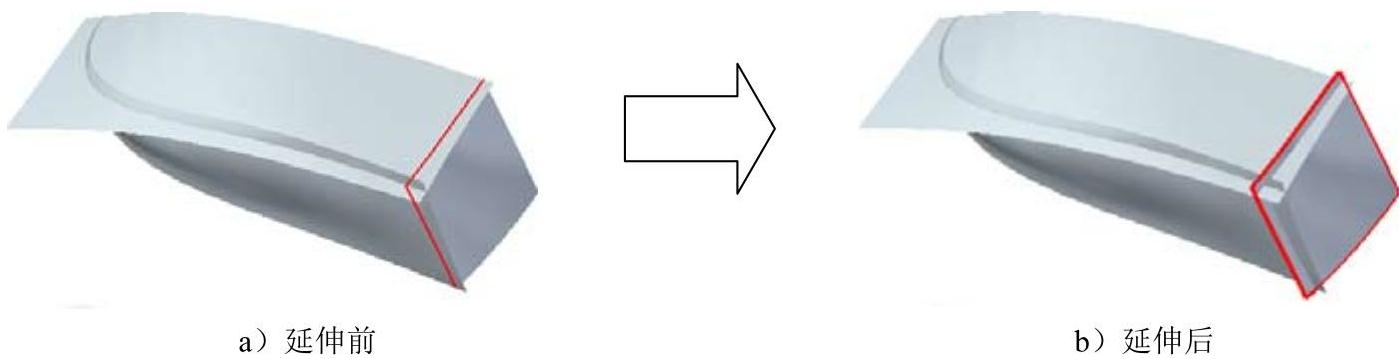
图12.28 延伸曲面3
Step26.创建图12.29所示的曲面修剪2。
(1)选择命令。在 区域中单击
区域中单击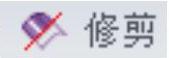 按钮。
按钮。
(2)选择要修剪的面。在绘图区域选取延伸曲面2为要修剪的曲面,单击 按钮。
按钮。
(3)选择修剪工具。在绘图区域选取延伸曲面1为修剪工具,单击 按钮。
按钮。
(4)指定要修剪的一侧。特征修剪方向箭头如图12.30所示,单击左键确定。
(5)单击 按钮,单击
按钮,单击 按钮,完成曲面修剪2的创建。
按钮,完成曲面修剪2的创建。
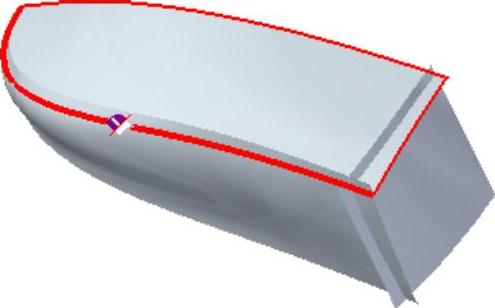
图12.29 曲面修剪2
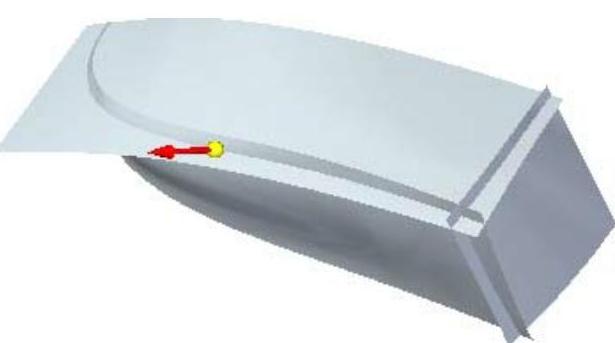
图12.30 调整修剪方向
Step27.创建图12.31所示的曲面修剪3。
(1)选择命令。在 区域中单击
区域中单击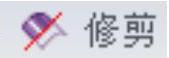 按钮。
按钮。
(2)选择要修剪的面。在绘图区域选取曲面修剪2为要修剪的曲面,单击 按钮。
按钮。
(3)选择修剪工具。在绘图区域选取延伸曲面3为修剪工具,单击 按钮。
按钮。
(4)指定要修剪的一侧。特征修剪方向箭头如图12.32所示,单击左键确定。
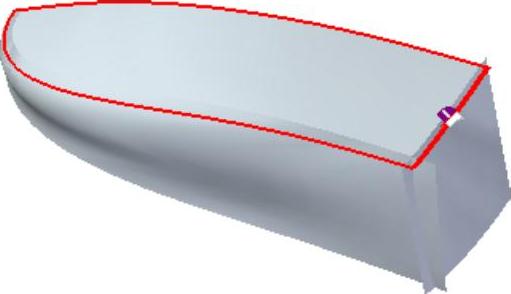
图12.31 曲面修剪3

图12.32 调整修剪方向
(5)单击 按钮,单击
按钮,单击 按钮,完成曲面修剪3的创建。
按钮,完成曲面修剪3的创建。
Step28.创建图12.33所示的曲面修剪4。
(1)选择命令。在 区域中单击
区域中单击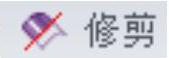 按钮。
按钮。
(2)选择要修剪的面。在绘图区域选取延伸曲面1为要修剪的曲面,单击 按钮。
按钮。
(3)选择修剪工具。在绘图区域选取曲面修剪3为修剪工具,单击 按钮。
按钮。
(4)指定要修剪的一侧。特征修剪方向箭头如图12.34所示,单击左键确定。
(5)单击 按钮,单击
按钮,单击 按钮,完成曲面修剪4的创建。
按钮,完成曲面修剪4的创建。
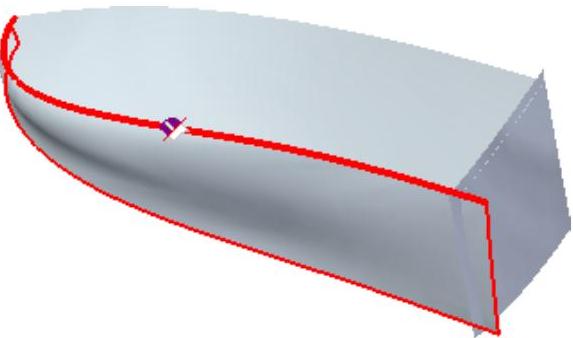
图12.33 曲面修剪4
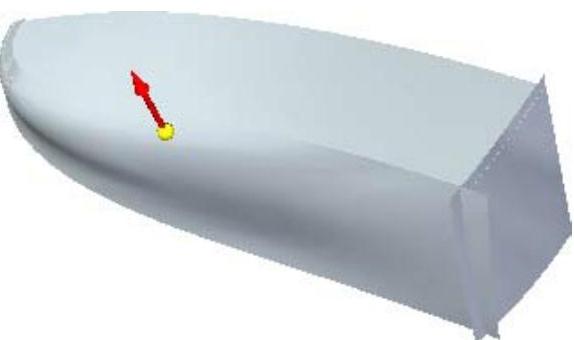
图12.34 调整修剪方向
Step29.创建图12.35所示的曲面修剪5。
(1)选择命令。在 区域中单击
区域中单击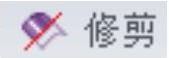 按钮。
按钮。
(2)选择要修剪的面。在绘图区域选取曲面修剪5为要修剪的曲面,单击 按钮。
按钮。
(3)选择修剪工具。在绘图区域选取延伸曲面3为修剪工具,单击 按钮。
按钮。
(4)指定要修剪的一侧。特征修剪方向箭头如图12.36所示,单击左键确定。
(5)单击 按钮,单击
按钮,单击 按钮,完成曲面修剪5的创建。
按钮,完成曲面修剪5的创建。
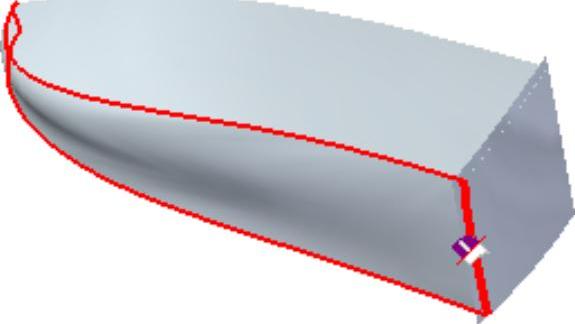
图12.35 曲面修剪5

图12.36 调整修剪方向
Step30.创建图12.37所示的曲面修剪6。
(1)选择命令。在 区域中单击
区域中单击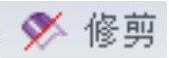 按钮。
按钮。
(2)选择要修剪的面。在绘图区域选取延伸曲面3为要修剪的曲面,单击 按钮。
按钮。
(3)选择修剪工具。在绘图区域选取曲面修剪3为修剪工具,单击 按钮。
按钮。
(4)指定要修剪的一侧。特征修剪方向箭头如图12.38所示,单击左键确定。
(5)单击 按钮,单击
按钮,单击 按钮,完成曲面修剪6的创建。
按钮,完成曲面修剪6的创建。

图12.37 曲面修剪6

图12.38 调整修剪方向
Step31.创建图12.39所示的曲面修剪7。
(1)选择命令。在 区域中单击
区域中单击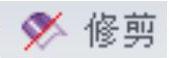 按钮。
按钮。
(2)选择要修剪的面。在绘图区域选取曲面修剪6为要修剪的曲面,单击 按钮。
按钮。
(3)选择修剪工具。在绘图区域选取曲面修剪5为修剪工具,单击 按钮。
按钮。
(4)指定要修剪的一侧。特征修剪方向箭头如图12.40所示,单击左键确定。
(5)单击 按钮,单击
按钮,单击 按钮,完成曲面修剪7的创建。
按钮,完成曲面修剪7的创建。
 (https://www.daowen.com)
(https://www.daowen.com)
图12.39 曲面修剪7
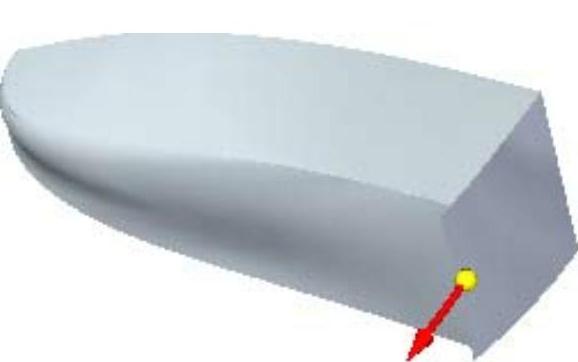
图12.40 调整修剪方向
Step32.创建图12.41所示的缝合曲面1。
(1)选择命令。在 区域中单击
区域中单击 按钮。系统弹出“缝合曲面选项”对话框,各选项均采用系统默认设置,单击
按钮。系统弹出“缝合曲面选项”对话框,各选项均采用系统默认设置,单击 按钮。
按钮。
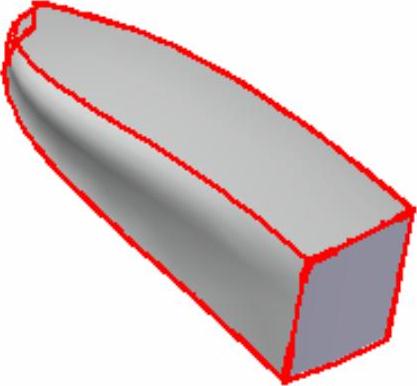
图12.41 缝合曲面1
(2)定义缝合对象。选取图形区中所有的曲面为要缝合的曲面,然后左击确定。
(3)单击 按钮,单击
按钮,单击 按钮,完成缝合曲面1的创建。
按钮,完成缝合曲面1的创建。
Step33.创建图12.42b所示的倒圆1。
(1)选择命令。单击 选项卡
选项卡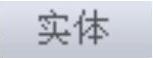 区域
区域 中的
中的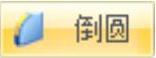 按钮。
按钮。
(2)选择倒圆对象。在系统的提示下,选取图12.42a所示的边线为倒圆的对象。
(3)定义倒圆参数。在“倒圆”命令条的 文本框中输入5.0,然后单击“完成”按钮
文本框中输入5.0,然后单击“完成”按钮 。
。
(4)单击“倒圆”命令条中的 按钮,然后单击
按钮,然后单击 按钮,完成倒圆1的创建。
按钮,完成倒圆1的创建。

图12.42 倒圆1
Step34.创建图12.43所示的倒圆2。选择图12.43a所示的边线为要圆角的对象,圆角半径值为5.0。
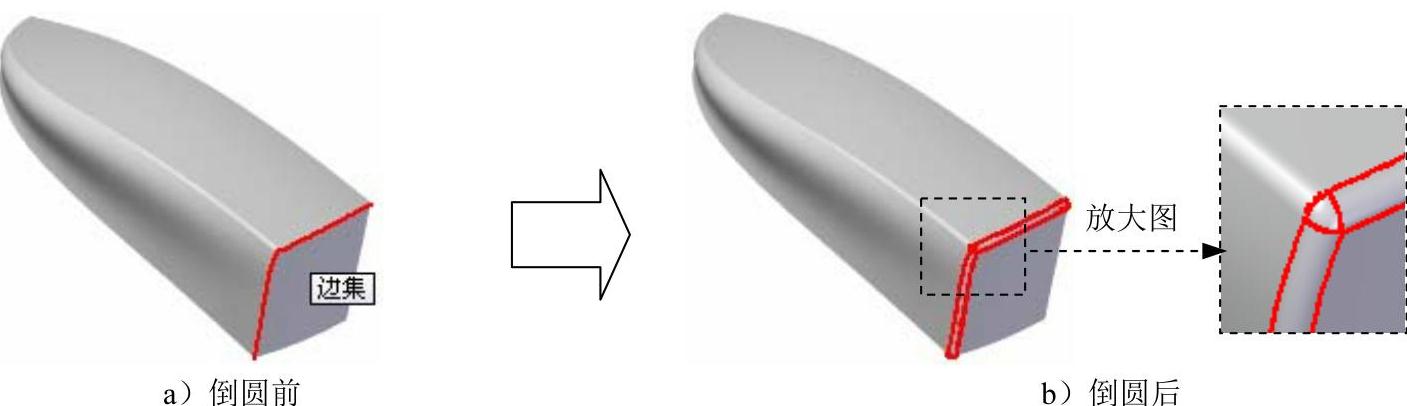
图12.43 倒圆2
Step35.创建图12.44所示的平面8。
(1)选择命令。在 区域中单击
区域中单击 按钮,选择
按钮,选择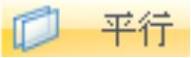 选项。
选项。
(2)定义基准面的参考实体。选取俯视图(XY)平面作为参考实体。
(3)定义偏移距离及方向。在 下拉列表中输入偏移距离值为70.0,偏移方向可参考图12.44。
下拉列表中输入偏移距离值为70.0,偏移方向可参考图12.44。
(4)在绘图区域单击,完成平面8的创建。
Step36.创建图12.45所示的草图12。
(1)在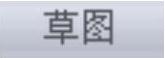 区域中单击
区域中单击 按钮,选取平面8为草图平面,进入草绘环境。
按钮,选取平面8为草图平面,进入草绘环境。
(2)绘制图12.45所示的草图12,单击 按钮,退出草绘环境。
按钮,退出草绘环境。
说明:此草图是通过样条曲线命令绘制的,在绘制的过程中需注意其中的约束关系并保证其大体形状。
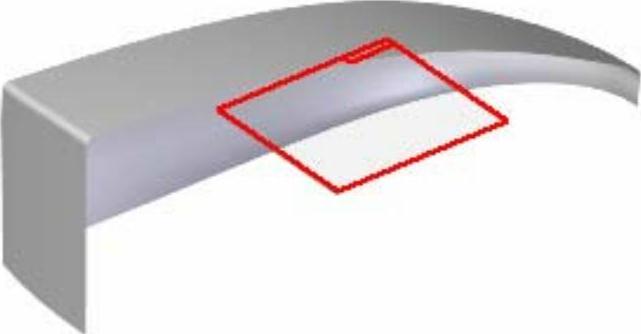
图12.44 平面8
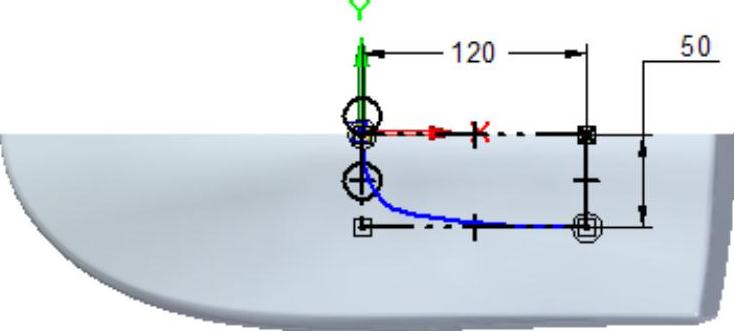
图12.45 草图12
Step37.创建图12.46所示的草图13。
(1)在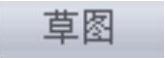 区域中单击
区域中单击 按钮,选取平面5为草图平面,进入草绘环境。
按钮,选取平面5为草图平面,进入草绘环境。
(2)绘制图12.46所示的草图13,单击 按钮,退出草绘环境。
按钮,退出草绘环境。
说明:此草图是通过样条曲线命令绘制的,在绘制的过程中需注意其中的约束关系并保证其大体形状。
Step38.创建图12.47所示的平面9。
(1)选择命令。在 区域中单击
区域中单击 按钮,选择
按钮,选择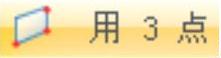 选项。
选项。
(2)定义基准面的参考点。在绘图区域选取图12.47所示的三个点为基准面的参考点。
(3)在绘图区域单击,完成平面9的创建。
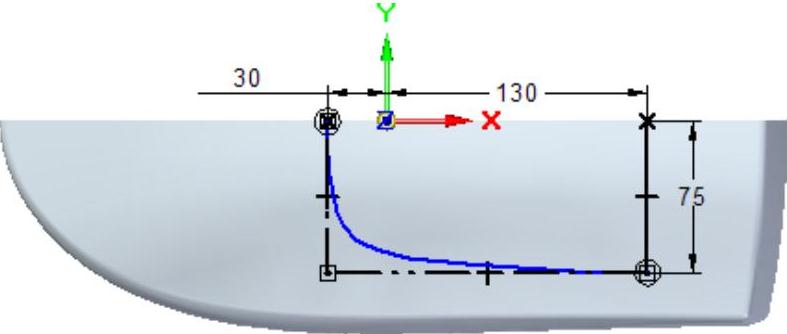
图12.46 草图13
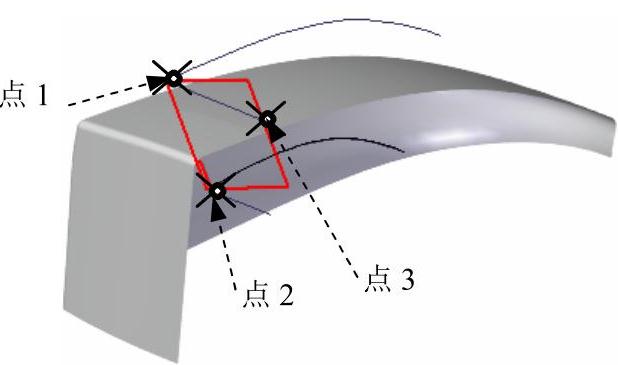
图12.47 平面9
Step39.创建图12.48所示的草图14。
(1)在 区域中单击
区域中单击 按钮,选取平面9为草图平面,进入草绘环境。
按钮,选取平面9为草图平面,进入草绘环境。
(2)绘制图12.48所示的草图14,单击 按钮;退出草绘环境。
按钮;退出草绘环境。
Step40.创建图12.49所示的蓝面曲面4。
(1)选择命令。在 区域单击
区域单击 按钮。
按钮。
(2)定义截面。在绘图区域选取草图12,然后右击;选取草图13,然后右击。
(3)定义引导线。在“蓝面”命令条中单击 按钮,在绘图区域选取草图14,然后右击。
按钮,在绘图区域选取草图14,然后右击。
(4)单击 按钮。单击
按钮。单击 按钮,单击
按钮,单击 按钮,完成蓝面曲面4的创建。
按钮,完成蓝面曲面4的创建。
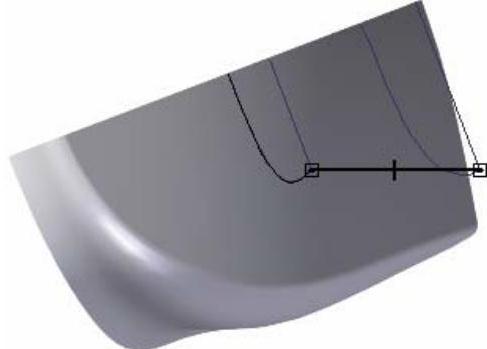
图12.48 草图14
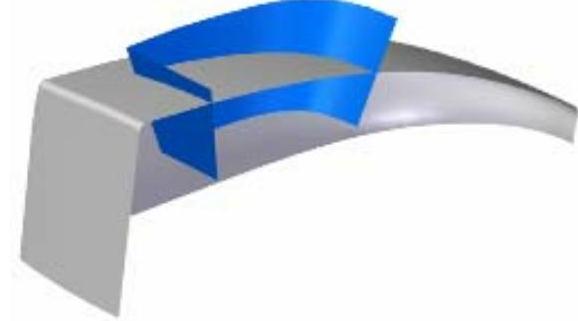
图12.49 蓝面曲面4
Step41.创建图12.50所示的相交曲线2。
(1)选择命令。在 区域单击
区域单击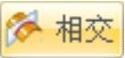 按钮。
按钮。
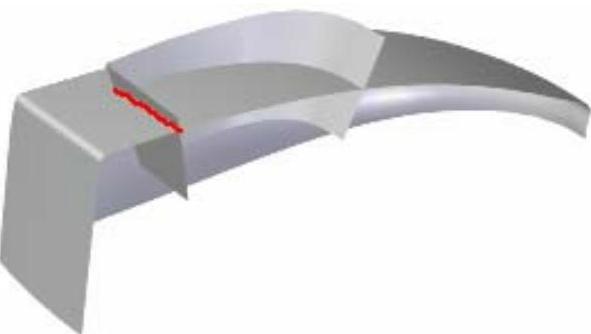
图12.50 相交曲线2
(2)定义要相交的曲面。在“相交”命令条的 下拉列表中选择
下拉列表中选择 选项;在绘图区域选取图12.51所示的曲面1为要相交的第一个曲面,单击
选项;在绘图区域选取图12.51所示的曲面1为要相交的第一个曲面,单击 按钮;选取图12.52所示的曲面2为要相交的第二个曲面,单击
按钮;选取图12.52所示的曲面2为要相交的第二个曲面,单击 按钮。
按钮。
(3)单击 按钮,单击
按钮,单击 按钮,完成相交曲线1的创建。
按钮,完成相交曲线1的创建。
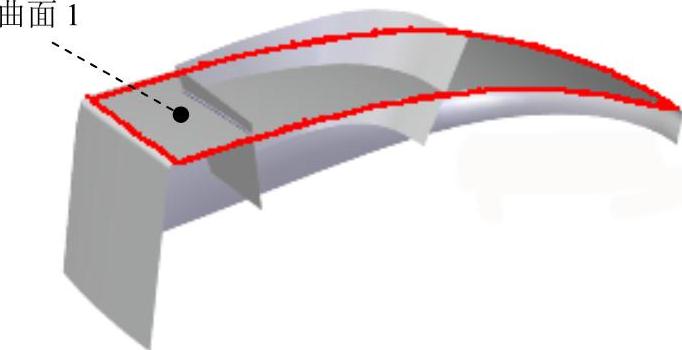
图12.51 曲面1

图12.52 曲面2
Step42.创建图12.53所示的草图15。
(1)在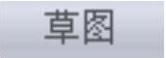 区域中单击
区域中单击 按钮,选取前视图(XZ)平面为草图平面,进入草绘环境。
按钮,选取前视图(XZ)平面为草图平面,进入草绘环境。
(2)绘制图12.53所示的草图15,单击 按钮,退出草绘环境。
按钮,退出草绘环境。
Step43.创建图12.54所示的扫掠曲面1。
(1)选择命令。在 区域中单击
区域中单击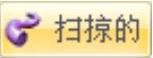 按钮。
按钮。
(2)定义扫掠类型。在系统弹出的“扫掠类型”对话框的 区域中选中
区域中选中 单选项,然后单击
单选项,然后单击 按钮。
按钮。
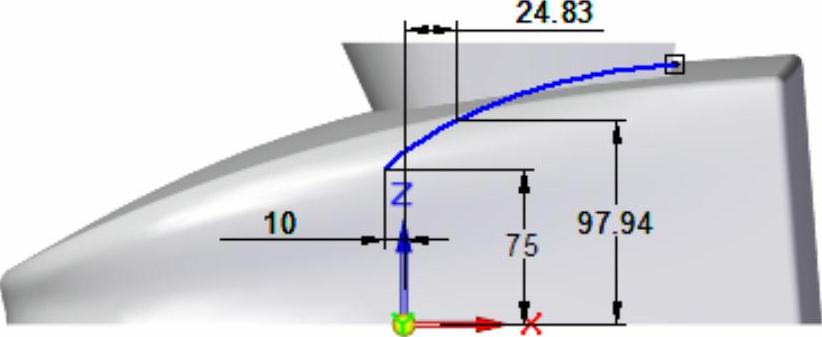
图12.53 草图15
(3)定义扫掠路径。在绘图区域选取草图15为扫掠路径,单击 按钮。
按钮。
(4)定义扫掠截面。在绘图区域选取相交曲线2为扫掠截面,单击 按钮。
按钮。
(5)单击 按钮,单击
按钮,单击 按钮,完成扫掠曲面1的创建。
按钮,完成扫掠曲面1的创建。
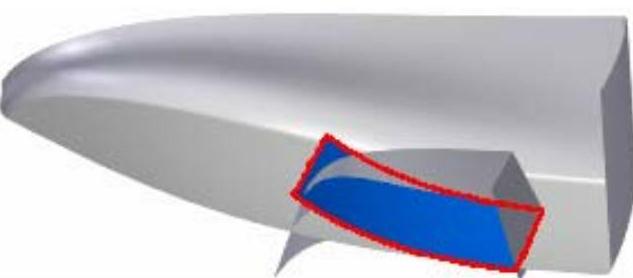
图12.54 扫掠曲面1
Step44.创建图12.55所示的曲面修剪8。
(1)选择命令。在 区域中单击
区域中单击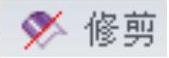 按钮。
按钮。
(2)选择要修剪的面。在绘图区域选取缝合曲面2为要修剪的曲面,单击 按钮。
按钮。
(3)选择修剪工具。在绘图区域选取蓝面4为修剪工具,单击 按钮。
按钮。
(4)指定要修剪的一侧。特征修剪方向箭头如图12.56所示,单击左键确定。
(5)单击 按钮,单击
按钮,单击 按钮,完成曲面修剪8的创建。
按钮,完成曲面修剪8的创建。
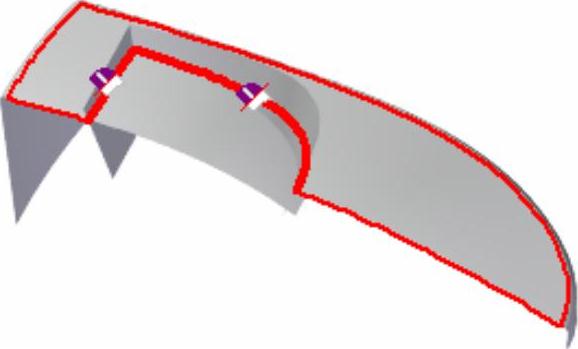
图12.55 曲面修剪8
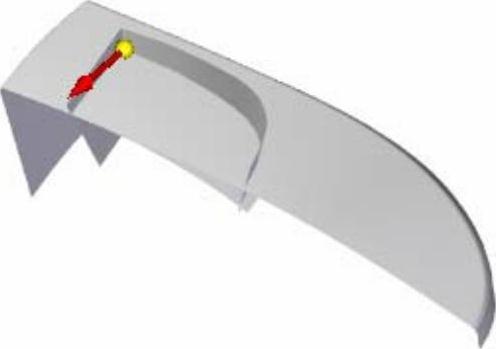
图12.56 调整修剪方向
Step45.创建图12.57b所示的延伸曲面4。
(1)选择命令。在 区域单击
区域单击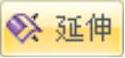 按钮。
按钮。
(2)定义延伸边线。选取图12.57a所示的边线为延伸边线,然后右击。
(3)定义延伸类型和距离。在“延伸”命令条中单击 按钮,然后在
按钮,然后在 文本框中输入30,按Enter键,再在需要的方向单击。
文本框中输入30,按Enter键,再在需要的方向单击。
(4)单击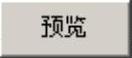 按钮。单击
按钮。单击 按钮,单击
按钮,单击 按钮,完成延伸曲面4的创建。
按钮,完成延伸曲面4的创建。
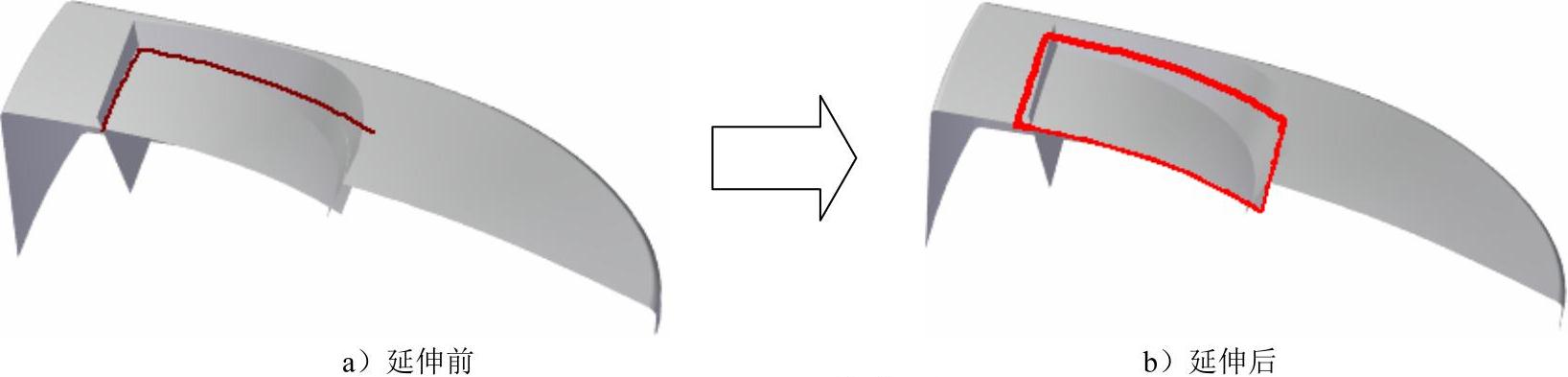
图12.57 延伸曲面4
Step46.创建图12.58所示的曲面修剪9。
(1)选择命令。在 区域中单击
区域中单击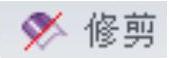 按钮。
按钮。
(2)选择要修剪的面。在绘图区域选取蓝面4为要修剪的曲面,单击 按钮。
按钮。
(3)选择修剪工具。在绘图区域选取延伸曲面4为修剪工具,单击 按钮。
按钮。
(4)指定要修剪的一侧。特征修剪方向箭头如图12.59所示,单击左键确定。
(5)单击 按钮,单击
按钮,单击 按钮,完成曲面修剪9的创建。
按钮,完成曲面修剪9的创建。
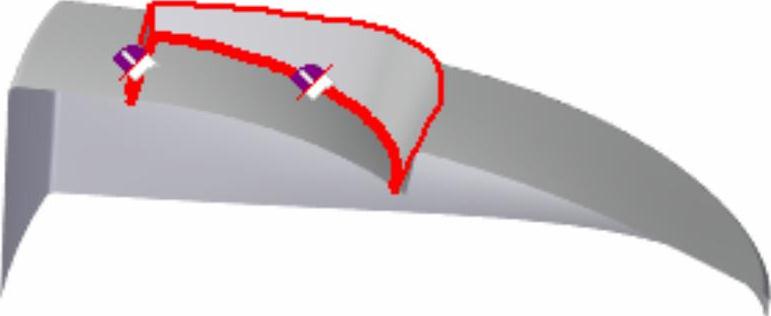
图12.58 曲面修剪9
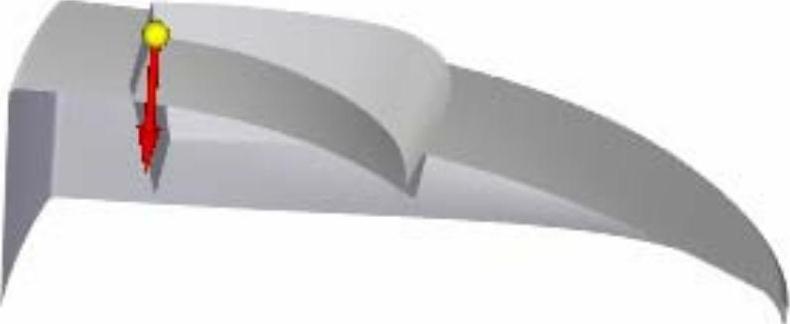
图12.59 调整修剪方向
Step47.创建图12.60所示的曲面修剪10。
(1)选择命令。在 区域中单击
区域中单击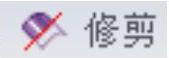 按钮。
按钮。
(2)选择要修剪的面。在绘图区域选取延伸曲面4为要修剪的曲面,单击 按钮。
按钮。
(3)选择修剪工具。在绘图区域选取曲面修剪9为修剪工具,单击 按钮。
按钮。
(4)指定要修剪的一侧。特征修剪方向箭头如图12.61所示,单击左键确定。
(5)单击 按钮,单击
按钮,单击 按钮,完成曲面修剪10的创建。
按钮,完成曲面修剪10的创建。
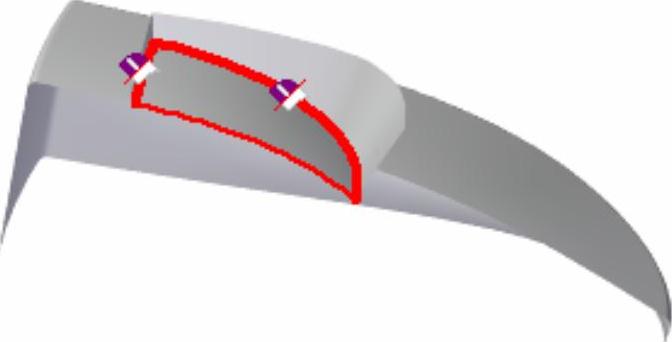
图12.60 曲面修剪10

图12.61 调整修剪方向
Step48.创建图12.62所示的草图16。
(1)在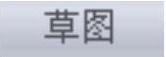 区域中单击
区域中单击 按钮,选取前视图(XZ)平面为草图平面,进入草绘环境。
按钮,选取前视图(XZ)平面为草图平面,进入草绘环境。
(2)绘制图12.62所示的草图16,单击 按钮,退出草绘环境。
按钮,退出草绘环境。
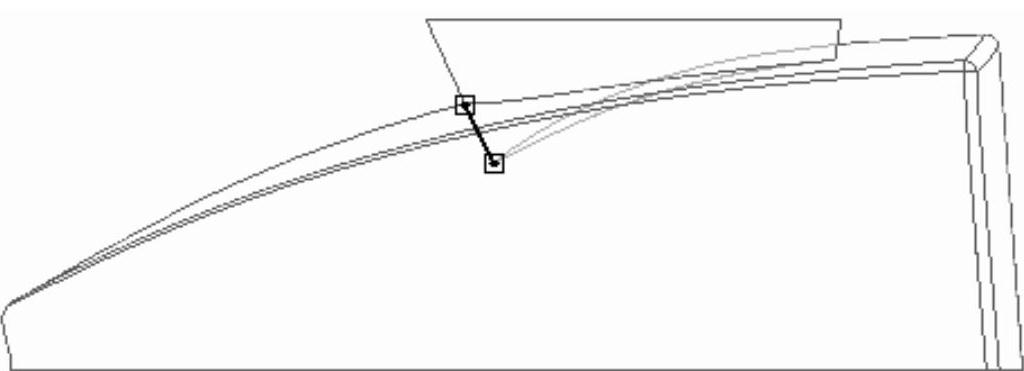
图12.62 草图16
Step49.创建图12.63所示的有界曲面1。
(1)选择命令。在 区域中单击
区域中单击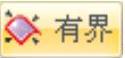 按钮。(为了选取边界的方便可将蓝面4隐藏)。
按钮。(为了选取边界的方便可将蓝面4隐藏)。
(2)定义边界边。选取图12.64所示边界为曲面的边界,单击 按钮。
按钮。
(3)单击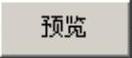 按钮。单击
按钮。单击 按钮,单击
按钮,单击 按钮,完成有界曲面1的创建。
按钮,完成有界曲面1的创建。
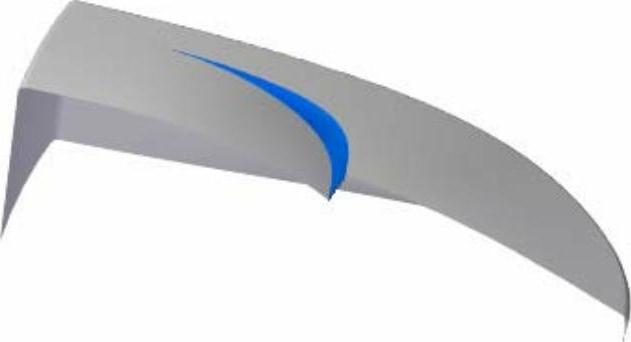
图12.63 有界曲面1
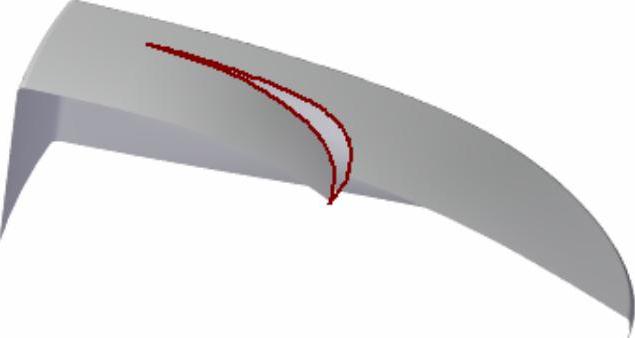
图12.64 定义边界边
Step50.创建图12.65所示的缝合曲面2。
(1)选择命令。在 区域中单击
区域中单击 按钮。系统弹出“缝合曲面选项”对话框,各选项均采用系统默认设置,单击
按钮。系统弹出“缝合曲面选项”对话框,各选项均采用系统默认设置,单击 按钮。
按钮。
(2)定义缝合对象。选取图形区中的所有曲面为要缝合的曲面,然后左击确定。
(3)单击 按钮,单击
按钮,单击 按钮,完成曲面缝合2的创建。
按钮,完成曲面缝合2的创建。
Step51.创建图12.66所示的镜像1。
(1)选择命令。在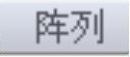 区域中单击
区域中单击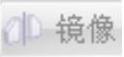 后的
后的 ,选择
,选择 命令。
命令。
(2)定义要镜像的元素。在绘图区域选取缝合曲面2为要镜像的元素,单击 按钮。
按钮。
(3)定义镜像平面。选取前视图(XZ)平面为镜像平面。
(4)单击 按钮,单击
按钮,单击 按钮,完成镜像1的创建。
按钮,完成镜像1的创建。
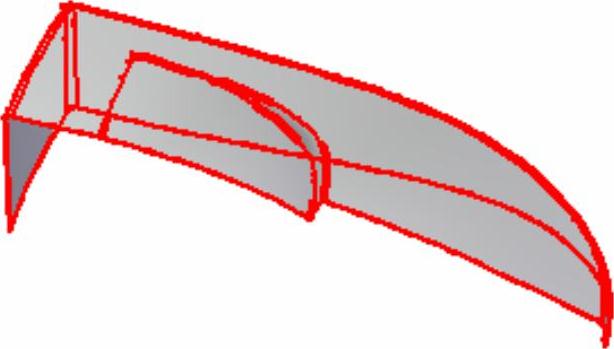
图12.65 缝合曲面2
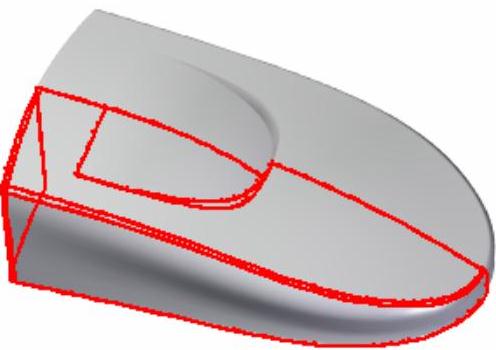
图12.66 镜像1
Step52.创建缝合曲面3。
(1)选择命令。在 区域中单击
区域中单击 按钮。系统弹出“缝合曲面选项”对话框,各选项均采用系统默认设置,单击
按钮。系统弹出“缝合曲面选项”对话框,各选项均采用系统默认设置,单击 按钮。
按钮。
(2)定义缝合对象。选取缝合曲面2与镜像1作为要缝合的曲面,然后左击确定。
(3)单击 按钮,单击
按钮,单击 按钮,完成缝合曲面3的创建。
按钮,完成缝合曲面3的创建。
Step53.创建图12.67b所示的倒圆3。选择图12.67a所示的边线为要倒圆的对象,倒圆半径值为8.0。
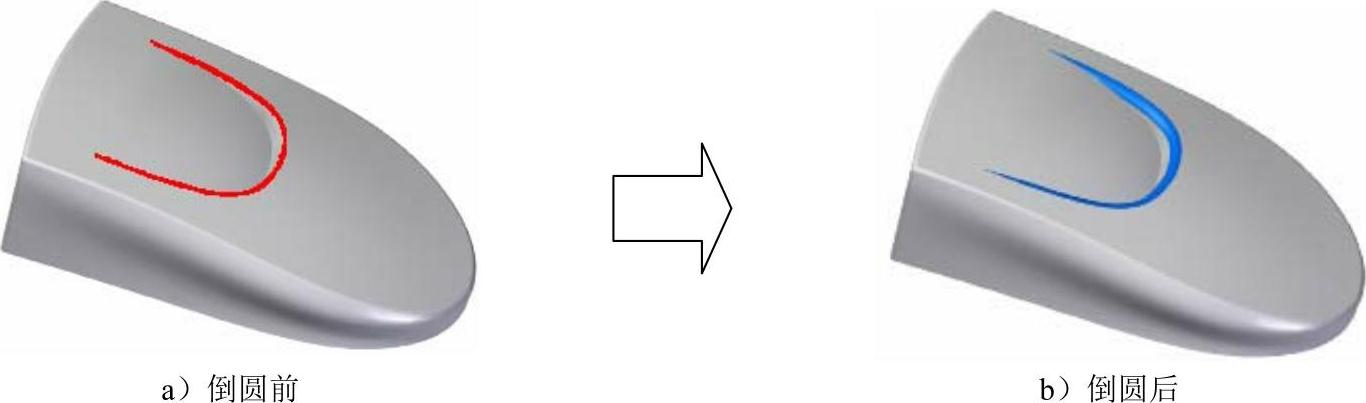
图12.67 倒圆3
Step54.创建图12.68b所示的倒圆4。选择图12.68a所示的边线为要倒圆的对象,倒圆半径值为4.0。
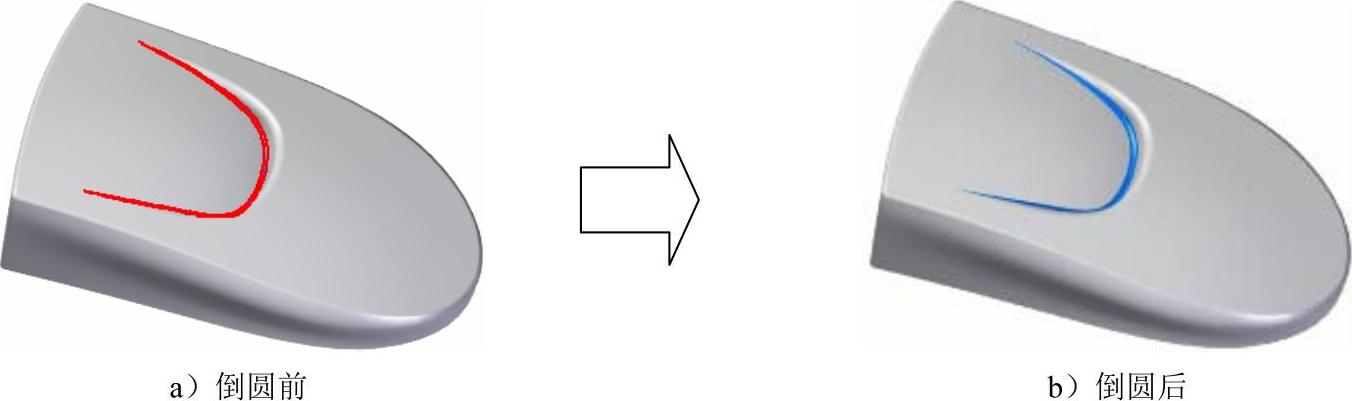
图12.68 倒圆4
Step55.创建图12.69b所示的加厚1。
(1)选择命令。单击 功能选项卡
功能选项卡 区域中的
区域中的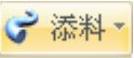 按钮,选择
按钮,选择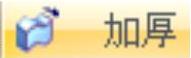 命令。
命令。
(2)定义要加厚的曲面。在绘图区域选取图12.69a所示的面为要加厚的面。
(3)定义厚度参数。在“加厚”命令条后的 下拉列表中输入数值4。
下拉列表中输入数值4。
(4)定义加厚方向。调整曲面的加厚方向为向内加厚,单击左键确定。
(5)单击 按钮,单击
按钮,单击 按钮,完成加厚1的创建。
按钮,完成加厚1的创建。
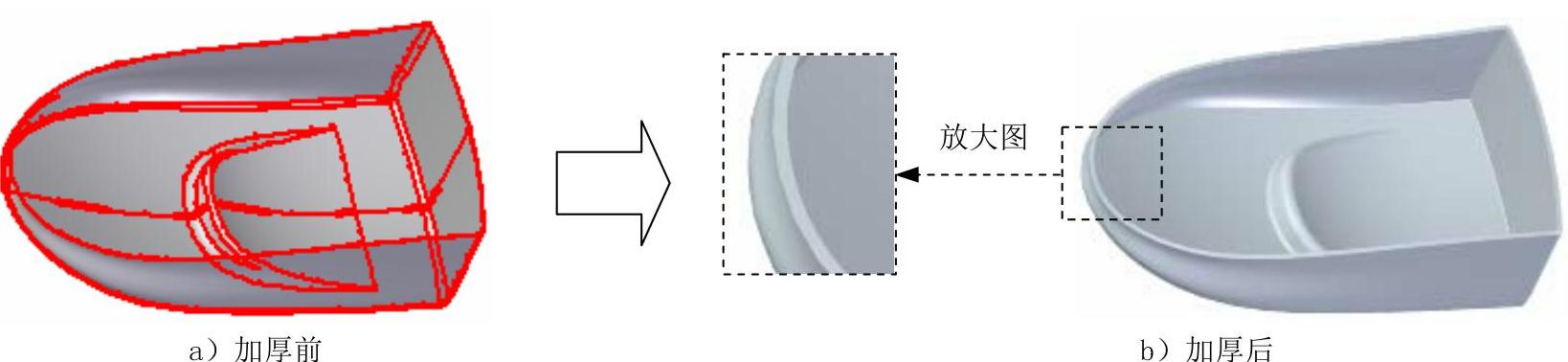
图12.69 加厚1
Step56.创建图12.70所示的除料特征1。
(1)选择命令。在 区域中单击
区域中单击 按钮。
按钮。
(2)定义特征的截面草图。选取俯视图(XY)平面作为草图平面,进入草绘环境。绘制图12.71所示的截面草图,单击 按钮。
按钮。
(3)定义拉伸属性。在“拉伸”命令条中单击 按钮,确认
按钮,确认 与
与 按钮未被按下,在
按钮未被按下,在 下拉列表中输入200,并按Enter键,拉伸方向沿Z轴正方向。
下拉列表中输入200,并按Enter键,拉伸方向沿Z轴正方向。
(4)单击 按钮,单击
按钮,单击 按钮,完成除料特征1的创建。
按钮,完成除料特征1的创建。

图12.70 除料特征1
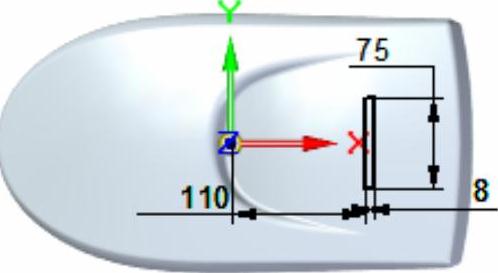
图12.71 截面草图
Step57.创建图12.72所示的阵列1。
(1)选择命令。在 选项卡
选项卡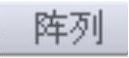 区域中单击
区域中单击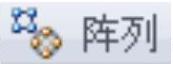 按钮。
按钮。
(2)选取要阵列的特征。绘图区域选择除料1特征,单击 按钮完成特征的选取。
按钮完成特征的选取。
(3)定义要阵列的草图平面。选取俯视图(XY)平面为阵列草图平面。
(4)绘制轮廓并设置参数。
①选择命令。单击 区域中的
区域中的 按钮,绘制图12.73所示的矩形。
按钮,绘制图12.73所示的矩形。
②定义阵列类型。在“阵列”命令条的 下拉列表中选择
下拉列表中选择 选项。
选项。
③定义阵列参数。在“阵列”命令条的 文本框中输入阵列个数为5,输入间距值为25;在“阵列”命令条的
文本框中输入阵列个数为5,输入间距值为25;在“阵列”命令条的 文本框中输入阵列个数为1,然后左击确定。
文本框中输入阵列个数为1,然后左击确定。
④单击 按钮,退出草绘环境。
按钮,退出草绘环境。
(5)在“阵列”命令条中单击 按钮,完成阵列1的创建。
按钮,完成阵列1的创建。

图12.72 阵列1
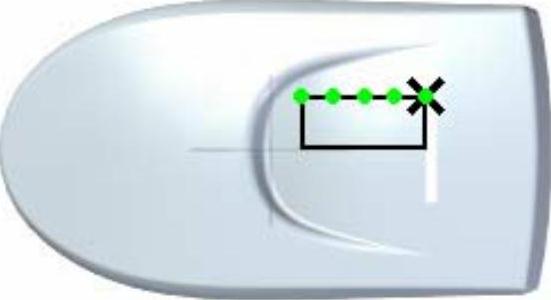
图12.73 矩形阵列轮廓
Step58.创建图12.74所示的除料特征2。
(1)选择命令。在 区域中单击
区域中单击 按钮。
按钮。
(2)定义特征的截面草图。选取前视图(XZ)平面作为草图平面,进入草绘环境。绘制图12.75所示的截面草图,单击 按钮。
按钮。
(3)定义拉伸属性。在“拉伸”命令条中单击 按钮,确认
按钮,确认 按钮被按下,在
按钮被按下,在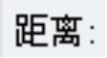 下拉列表中输入300,并按Enter键。
下拉列表中输入300,并按Enter键。
(4)单击 按钮,单击
按钮,单击 按钮,完成除料特征2的创建。
按钮,完成除料特征2的创建。
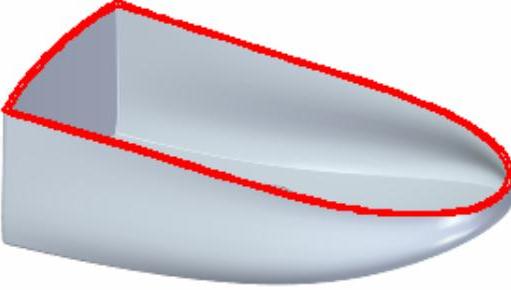
图12.74 除料特征2
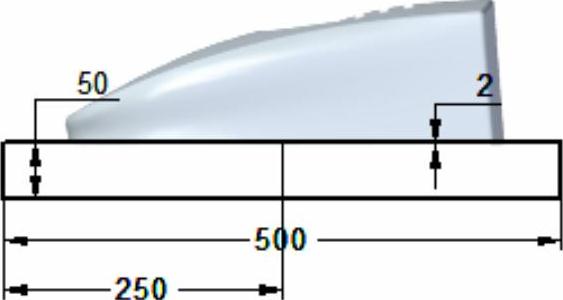
图12.75 截面草图
Step59.创建图12.76所示的草图17。
(1)在 区域中单击
区域中单击 按钮,选取前视图(XZ)平面为草图平面,进入草绘环境。
按钮,选取前视图(XZ)平面为草图平面,进入草绘环境。
(2)绘制图12.76所示的草图17,单击 按钮,退出草绘环境。
按钮,退出草绘环境。
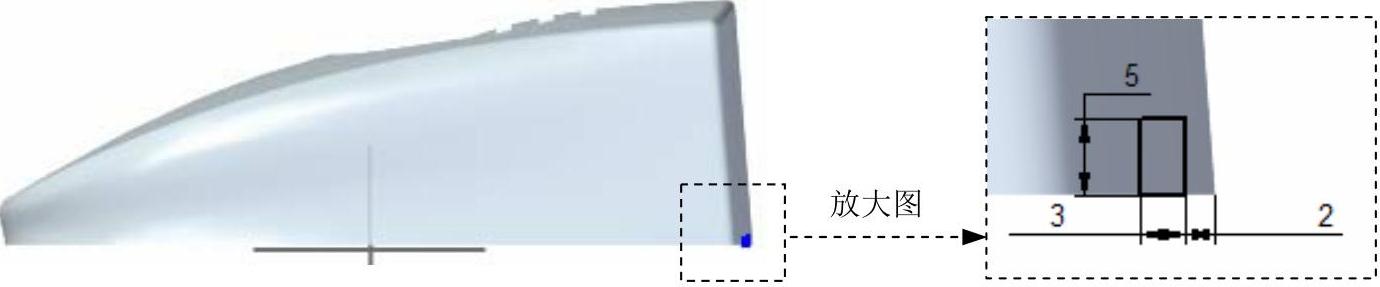
图12.76 草图17
Step60.创建图12.77所示的扫掠除料特征。
(1)选择命令。在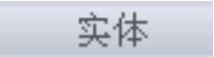 区域中单击
区域中单击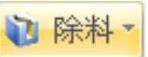 后的小三角,选择
后的小三角,选择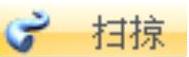 命令。
命令。
(2)定义扫掠类型。在“扫掠”对话框的 区域中选中
区域中选中 单选项,其他参数接受系统默认设置值,单击
单选项,其他参数接受系统默认设置值,单击 按钮。
按钮。
(3)定义扫掠路径。在“创建起源”下拉列表中选择 选项,选取图12.78所示的边线为扫掠路径,单击
选项,选取图12.78所示的边线为扫掠路径,单击 按钮。
按钮。
(4)定义扫掠轮廓。在“创建起源”下拉列表中选择 选项,选取草图1为扫掠轮廓,单击
选项,选取草图1为扫掠轮廓,单击 按钮。
按钮。
(5)单击“扫掠”命令条中的 按钮,单击
按钮,单击 按钮,完成扫掠除料特征的创建。
按钮,完成扫掠除料特征的创建。
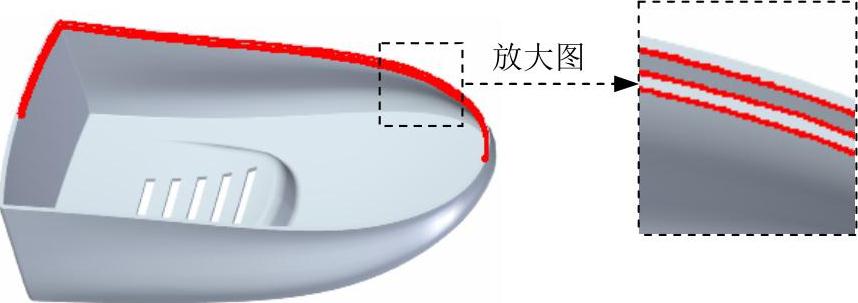
图12.77 扫掠除料特征
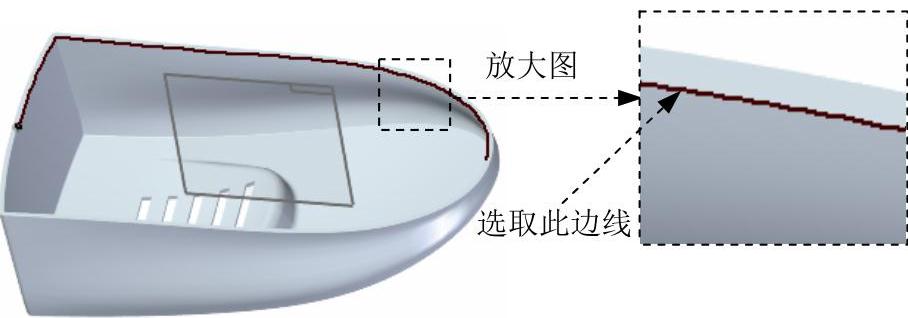
图12.78 扫掠路径
Step61.创建图12.79所示的镜像1。
(1)选择命令。在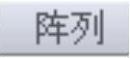 区域中单击
区域中单击 后的小三角,选择
后的小三角,选择 命令。
命令。
(2)选取要镜像的特征。在路径查找器中选择“扫掠除料特征”特征,单击 按钮完成特征的选取。
按钮完成特征的选取。
(3)定义镜像中心面。选取前视图(XZ)平面为镜像中心平面。
(4)单击“镜像”命令条中的 按钮,完成镜像1的创建。
按钮,完成镜像1的创建。
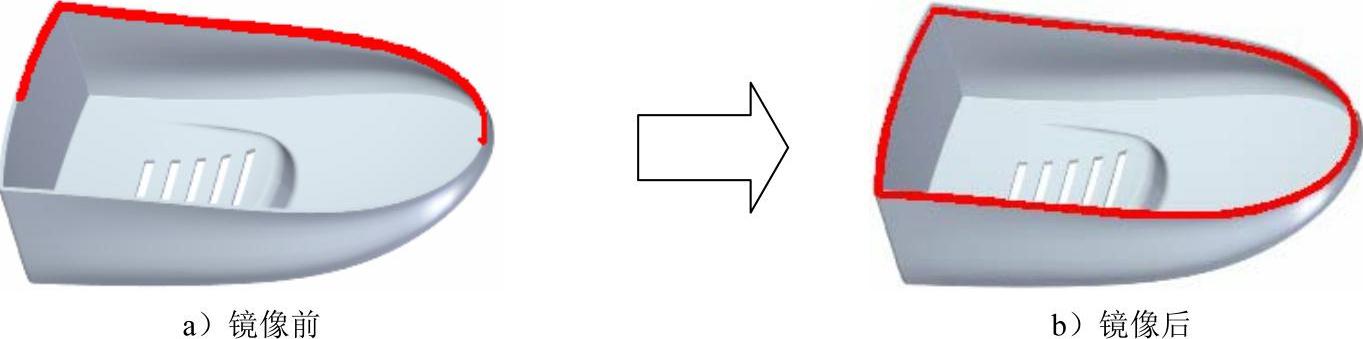
图12.79 镜像1
Step62.保存文件。将模型命名为clearner_surface。
免责声明:以上内容源自网络,版权归原作者所有,如有侵犯您的原创版权请告知,我们将尽快删除相关内容。






